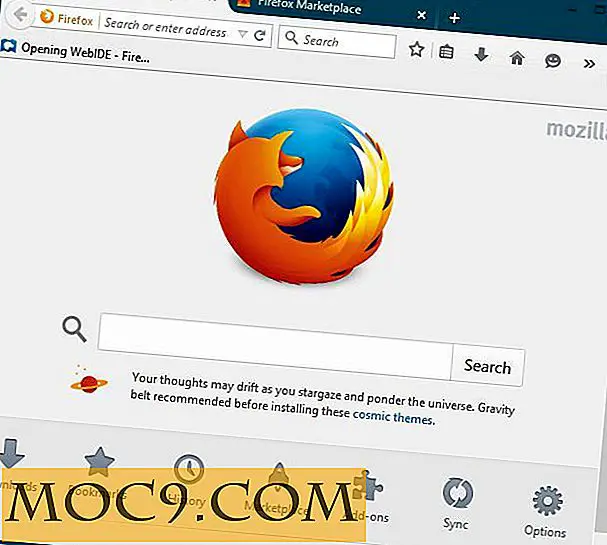Windows 10 spelläge förklaras
Spelare kommer alltid att välkomna allt som leder till snabbare spel. Med det i åtanke kan du föreställa dig hur glada spelare var när Microsoft bestämde sig för att lägga till en prestationshöjande funktion som heter Game Mode.
Den här funktionen introducerades i Windows 10 Creators Update och ändrade spel till det bättre. Microsoft vill göra datorn till en konsol, och med spelläge är det definitivt på rätt spår.
Vad är Windows 10 Game Mode?
Windows 10 Game Mode är en funktion som kommer att prioritera om datorns resurser. Det kommer att prioritera din dator CPU och GPU. Det betyder att din dator kommer att använda mindre energi för bakgrundsuppgifter, och dess huvudprioritering är din spelupplevelse.
Alla processer som inte är prioriterade eller oönskade kommer automatiskt att stoppas. Vad är dessa bakgrundsprocesser? De innehåller saker som slumpmässiga antivirusskanningar. Men för tillfället kan du inte springa eller stoppa en viss bakgrundsprocess när du använder spelläge.
XBox-laget har gjort Game Mode distribuera vissa trådar för ditt spel och andra för systemet. Bli inte för upphetsad om några signifikanta förbättringar i bildfrekvensen.
Det kommer bara att bli en ökning med två till fem procent. Det beror också på spelet och specifikationerna på din dator. Game Mode skapades för att ge dig hög och konsekvent bildhastighet vilket resulterar i bättre spelning.
Spelläget är en del av spelfältet som är en överlay-app som låter dig dela, spela in och sända din spel på webben. Innan du blir för upphetsad bör du veta att spelläge inte fungerar på alla spel. Game Mode kommer också att stödja UWP och Win32 gaming apps, men Microsoft kommer snart att lägga till fler spel.
Så här aktiverar du Windows 10 Game Mode
Aktivera Windows 10 Game Mode är väldigt enkelt. Öppna panelen Inställningar som du normalt skulle vilja och klicka på spelavsnittet. Klicka på Game Mode som finns till vänster. Växla till "Spelläge".

Tänk på att när du slår på den måste du också slå på den i varje spel du spelar. Du kan enkelt göra det genom att aktivera Spelfältet som finns i samma område som du hittade Spelläge.
Öppna spellistan och slå på "Spela spelklipp, skärmdumpar och sändning med hjälp av Spelfältet." Öppna spelet du vill spela och tryck på "Vinn + G" och spelfältet ska visas. Klicka på kugghjulsikonen, och när du ser ett popup-fönster visas, se till att du befinner dig i fliken Allmänt.

Klicka på rutan bredvid "Använd spel-läge för detta spel". När du vill inaktivera spelläge igen, följ bara de tidigare nämnda stegen och avmarkera rutan.
Slutsats
Windows Game Mode är relativt nytt och kommer att förbättras över tiden. Du kan satsa på att Microsoft kommer att göra Game Mode det bästa i sin klass så att spelare över hela världen upplever bättre spel.
Som du kan se är det enkelt att aktivera och använda spelläge. Dessutom kan du satsa på att spelläget fortsätter att förbättras över tiden. Kommer du använda spelläge? Släpp en kommentar nedan och meddela oss.




![Ett enklare sätt att generera en offentlig / privat SSH-nyckel via en GUI [Linux]](http://moc9.com/img/seahorse-new.jpg)
![Få en Lifetime Premium-prenumeration på ZenMate VPN [MTE-erbjudanden]](http://moc9.com/img/mtedeals-032016-zenmate-vpn-desktop.jpg)